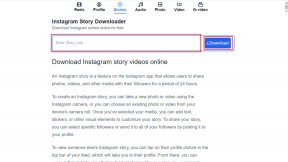5 საუკეთესო გამოსწორება iPhone-ისთვის, რომელიც არ ინახავს ფოტოებს
Miscellanea / / April 08, 2023
iPhone კამერები ცნობილია იმით, რომ დააწკაპუნეთ რამდენიმე საუკეთესო ფოტოზე, რომელიც შეიძლება მყისიერად გაზიაროთ თქვენს სოციალურ მედიაში. iPhone 14 Pro სერიის ჩამოსვლასთან ერთად, ახლა შეგიძლიათ დააჭირეთ 48 მეგაპიქსელ ფოტოებს რომელსაც შეუძლია დაარეგისტრიროს კიდევ ბევრი დეტალი. როგორც კი დააწკაპუნებთ სურათზე თქვენი iPhone კამერიდან, ის ინახება და შეინახება Photos აპში.

მაგრამ ზოგჯერ თქვენი ფოტოები შეიძლება არ შეინახოს თქვენს iPhone-ზე მას შემდეგ, რაც დააწკაპუნეთ მათზე. ზოგიერთი მომხმარებელი ჩივის, რომ მათ არ შეუძლიათ სურათების შენახვა iPhone-ებზე. ამ პრობლემის მოსაგვარებლად, ჩვენ გვაქვს რამდენიმე სამუშაო გადაწყვეტა iPhone-ისთვის, რომელიც არ ინახავს ფოტოებს.
1. შეამოწმეთ შიდა მეხსიერება
პირველი გამოსავალი, რომელსაც ჩვენ გირჩევთ, არის თქვენი iPhone-ის შენახვის სივრცის მდგომარეობის შემოწმება. Თუ შენ დააწკაპუნეთ რამდენიმე ფოტოზე ადიდებული რეჟიმის გამოყენებით, თქვენ უნდა გქონდეთ დიდი საცავი სივრცე თქვენს iPhone-ზე. აი, როგორ შეამოწმოთ შენახვის ადგილი თქვენს iPhone-ზე.
Ნაბიჯი 1: გახსენით პარამეტრების აპი თქვენს iPhone-ზე.

ნაბიჯი 2: გადაახვიეთ ქვემოთ და შეეხეთ გენერალს.

ნაბიჯი 3: შეეხეთ iPhone Storage-ს.

მოიცადეთ გარკვეული დრო და დაინახავთ ახსნას იმის შესახებ, თუ რამდენი მეხსიერება უჭირავს თქვენს iPhone-ზე სხვადასხვა აპებსა და ფაილებს.
ნაბიჯი 4: თქვენი iPhone-დან აპის წასაშლელად, შეეხეთ მის სახელს და აირჩიეთ Delete App.

ნაბიჯი 5: დასადასტურებლად კვლავ შეეხეთ აპის წაშლას ბოლოში.
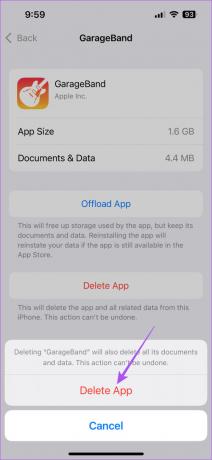
ნაბიჯი 6: ამის შემდეგ გახსენით კამერა თქვენს iPhone-ზე და დაიწყეთ სურათებზე დაწკაპუნება, რათა შეამოწმოთ პრობლემა მოგვარებულია თუ არა.

2. ჩართეთ iCloud Storage
თუ თქვენი iPhone-ის შიდა მეხსიერებიდან ძალიან ბევრს ვერ ამოიღებთ, შეგიძლიათ გამოიყენოთ iCloud-ის შენახვის ზოგიერთი ფოტო. The iCloud საცავი თქვენს iPhone-ზე შეიძლება გამოყენებულ იქნას მონაცემების შესანახად, როგორიცაა აპები, დოკუმენტები და ფოტოები სწრაფი წვდომისთვის Apple-ის ნებისმიერი მოწყობილობიდან, რომელიც დაკავშირებულია თქვენს iCloud ანგარიშთან.
თქვენ უნდა შეამოწმოთ, აქვს თუ არა Photos აპს დაშვებული iCloud წვდომა თქვენს iPhone-ზე.
Ნაბიჯი 1: გახსენით პარამეტრების აპი თქვენს iPhone-ზე.

ნაბიჯი 2: შეეხეთ თქვენი პროფილის სახელს ზედა ნაწილში.

ნაბიჯი 3: შეეხეთ iCloud-ს.

ნაბიჯი 4: შეეხეთ ფოტოებს აპების გამოყენებით iCloud განყოფილებაში.

ნაბიჯი 5: ჩართეთ გადამრთველი ამ iPhone-ის სინქრონიზაციის გვერდით, რათა ჩართოთ iCloud წვდომა.

ჩვენ გირჩევთ აირჩიოთ „iPhone Storage“-ის ოპტიმიზაცია. ეს ჩაანაცვლებს სრული გარჩევადობის ფოტოებს მოწყობილობის ზომის პატარა ვერსიებით. თქვენ ყოველთვის შეგიძლიათ ჩამოტვირთოთ სრული რეზოლუციის სურათები iCloud-დან ნებისმიერ დროს.

ნაბიჯი 6: ჩართვის შემდეგ, დახურეთ პარამეტრები და გახსენით კამერის აპი, რათა შეამოწმოთ პრობლემა მოგვარებულია თუ არა.

3. იძულებით დატოვება და ხელახლა გაშვება კამერისა და ფოტოების აპი
თუ ჯერ კიდევ გაქვთ პრობლემა, რომ თქვენი ფოტოები არ ინახება თქვენს iPhone-ზე, გირჩევთ აიძულოთ დატოვოთ და ხელახლა გაუშვათ Camera and Photos აპი, რათა მათ თავიდან დაიწყოთ.
Ნაბიჯი 1: თქვენს iPhone-ის მთავარ ეკრანზე გადაფურცლეთ ზემოთ და ხანგრძლივად გადაფურცლეთ აპის ფანჯრების გამოსაჩენად.
ნაბიჯი 2: გადაფურცლეთ მარჯვნივ კამერის აპის მოსაძებნად. შემდეგ გადაფურცლეთ ზემოთ კამერის აპიდან იძულებით გასასვლელად.

ნაბიჯი 3: ხელახლა გაუშვით კამერის აპი და შეამოწმეთ პრობლემა მოგვარებულია თუ არა.

გაიმეორეთ იგივე ნაბიჯები Photos აპისთვის და შეამოწმეთ, ხედავთ თუ არა თქვენი ფოტოების შენახვას თქვენს iPhone-ზე.
4. განაახლეთ iOS
შეგიძლიათ სცადოთ iOS-ის ვერსიის განახლება, რათა მიიღოთ კამერისა და ფოტოების აპის ახალი ვერსიები თქვენს iPhone-ზე. ეს აიძულებს თქვენს iPhone-ს გაათავისუფლოს შეცდომები ან ხარვეზები ამ ორი აპიდან.
Ნაბიჯი 1: გახსენით პარამეტრების აპი თქვენს iPhone-ზე.

ნაბიჯი 2: გადაახვიეთ ქვემოთ და შეეხეთ გენერალს.

ნაბიჯი 3: შეეხეთ პროგრამული უზრუნველყოფის განახლებას.

ნაბიჯი 4: თუ განახლება ხელმისაწვდომია, ჩამოტვირთეთ და დააინსტალირეთ.
ნაბიჯი 5: ამის შემდეგ ხელახლა გაუშვით კამერის აპი და შეამოწმეთ პრობლემა მოგვარებულია თუ არა.

5. გაუზიარეთ სურათი თქვენს კონტაქტს
თუ არცერთი გამოსავალი არ მუშაობს, ჩვენ გირჩევთ გაუზიაროთ სურათი თქვენს კონტაქტს თქვენი iPhone კამერიდან დაწკაპუნების შემდეგ. ეს მაინც შეინახავს სურათს ჩატში.
Ნაბიჯი 1: გახსენით კამერის აპი თქვენს iPhone-ზე.

ნაბიჯი 2: დააწკაპუნეთ სურათზე და შეეხეთ ესკიზის ხატულას ქვედა მარცხენა კუთხეში.

ნაბიჯი 3: შეეხეთ გაზიარების ხატულას ქვედა მარცხენა კუთხეში.

ნაბიჯი 4: აირჩიეთ აპი, როგორიცაა Messages ან WhatsApp სურათის გასაზიარებლად.
Ასევე შეგიძლიათ გაუგზავნეთ საკუთარ თავს WhatsApp-ზე სურათის შესანახად.
შეინახეთ თქვენი ფოტოები
ეს გადაწყვეტილებები დაგეხმარებათ შეინახოთ თქვენი ფოტოები მას შემდეგ, რაც დააწკაპუნებთ მათ iPhone-ზე. ახლა არის რამდენიმე მომენტი, რომელიც გსურთ გაუზიაროთ თქვენს მეგობრებსა და ოჯახს. მაგრამ ზოგჯერ, თქვენ დააწკაპუნეთ რამდენიმე სურათზე, რომლებზეც გსურთ წვდომა მხოლოდ რამდენიმე მესაიდუმლეს. თქვენს ფოტოებზე არასასურველი წვდომის თავიდან ასაცილებლად, წაიკითხეთ ჩვენი პოსტი საუკეთესო გზები თქვენი ფოტოების დაბლოკვის Face ID-ით თქვენს iPhone-ზე.
ბოლოს განახლდა 2023 წლის 28 მარტს
ზემოთ მოყვანილი სტატია შეიძლება შეიცავდეს შვილობილი ბმულებს, რომლებიც დაგეხმარებათ Guiding Tech-ის მხარდაჭერაში. თუმცა, ეს არ იმოქმედებს ჩვენს სარედაქციო მთლიანობაზე. შინაარსი რჩება მიუკერძოებელი და ავთენტური.
Დაწერილია
პაურუშ ჩაუდარი
ტექნოლოგიების სამყაროს დემისტიფიკაცია უმარტივესი გზით და ყოველდღიური პრობლემების გადაჭრა სმარტფონებთან, ლეპტოპებთან, ტელევიზორებთან და კონტენტის სტრიმინგის პლატფორმებთან.